Perlu diingat bahwa Galaxy Note 3 SM - N9005 ini dikeluarkan untuk daerah diluar Indonesia namun tidak sedikit varian ini dijual di Indonesia. Maka temen-temen bila kebetulan memiliki Note 3 dengan Nomor Model SM - N9005 dapat mengikuti langkah-langkah di bawah ini... monggoo!
 rincian firmware :
rincian firmware :PDA : N9005XXUENA6
CSC : N9005OXXENA5
MODEM : N9005XXUENA2
Versi : Android 4.4.2
dikeluarkan tanggal : 9 Januari 2014
Regions : Polandia
Bagi pengguna Samsung Galaxy Note 3 ( LTE ) N9005 yang merindukan notifikasi update OTA tapi tidak dapat mengakses update over Samsung Kies , dapat mengikuti langkah-langkahupgrade ini secara manual.
Pra -syarat :
1. Instal Driver USB untuk Samsung Galaxy Note 3 pada komputer.
2. Aktifkan USB Debugging Mode pada telepon . Pergi ke Settings >> General >> Developer Options >> ceklis USB debuging.
3. Backup semua data penting Anda sebelum mengikuti panduan ini.
4. Pastikan baterai HP anda telah terisi lebih dari 80 % .
5. Android 4.4.2 XXUENA6 KitKat firmware ini hanya kompatibel dengan versi LTE dari Samsung Galaxy Note 3 ( SM - N9005 ) . Untuk mengetahui ini nomor model Galaxy Note 3 dengan menavigasi ke Settings >> About Phone lihat di Model number.
File yang diiperlukan :
1 . Android 4.4.2 XXUENA6 KitKat Firmware (Mirror Link 1 , Link 2 )
2 . Odin 3.07 (Mirror Link)
Langkah-langkah untuk Update Galaxy Note 3 ( LTE ) N9005 dengan Android 4.4.2 XXUENA6 KitKat Firmware :
1. Ekstrak file zip Firmware menggunakan WinRAR/7-Zip/WinZip atau applk lainnya , Anda akan
mendapatkan file tar.md5 dan beberapa file lainnya ( opsional ) . .
2. Ekstrak Odin file zip dan Anda akan mendapatkan Odin3 v3.07.exe
3. Matikan Galaxy Note 3 anda.
4. Boot perangkat ke Download Mode dengan menekan dan menahan Volume Down + tombol Daya +
2. Ekstrak Odin file zip dan Anda akan mendapatkan Odin3 v3.07.exe
3. Matikan Galaxy Note 3 anda.
4. Boot perangkat ke Download Mode dengan menekan dan menahan Volume Down + tombol Daya +
Home bersama sampai Logo robot Android dengan segitiga peringatan muncul di layar . Sekarang tekan
tombol Volume Naik untuk masuk Download Mode .
5. Jalankan Odin pada komputer sebagai Administrator .
6. Sambungkan Galaxy Note 3 ke komputer menggunakan kabel USB ketika sedang dalam Download Mode . Tunggu sampai Odin mendeteksi perangkat . Bila perangkat terhubung dengan sukses , ID : kotak COM akan berubah menjadi biru muda dengan nomor port COM . Selain itu, berhasil terhubung akan ditunjukkan dengan pesan yang mengatakan Added .
5. Jalankan Odin pada komputer sebagai Administrator .
6. Sambungkan Galaxy Note 3 ke komputer menggunakan kabel USB ketika sedang dalam Download Mode . Tunggu sampai Odin mendeteksi perangkat . Bila perangkat terhubung dengan sukses , ID : kotak COM akan berubah menjadi biru muda dengan nomor port COM . Selain itu, berhasil terhubung akan ditunjukkan dengan pesan yang mengatakan Added .
Catatan : Jika pesan tidak muncul ,coba instal ulang driver USB atau mengubah port pada komputer
7. Pilih file-file berikut di Odin dari diekstrak folder firmware N9005XXUENA6 :
Klik tombol PDA dan pilih file tar.md5 . . (firmware N9005XXUENA6) Dalam Odin , mengaktifkan Auto Reboot dan F. Reset Time dengan cara mencentang kotaknya yag lain tidak
9. Pastikan semua yang disarankan pada Langkah 7 dan 8 Langkah yang dilakukan dengan benar . Kemudian tekan tombol Start untuk memulai proses instalasi .
10. Setelah proses instalasi selesai , telepon Anda akan restart dan sampai Anda melihat pesan PASS dengan latar belakang hijau di pojok atas kiri ... Kemudian Cabut kabel USB dari komputer .
Samsung Galaxy Note 3 ( LTE ) N9005 sekarang telah diperbaharui ke Android 4.4.2 XXUENA6 KitKat .
Sekian tutorial ini, semoga bermanfaat untuk anda semua yah...
7. Pilih file-file berikut di Odin dari diekstrak folder firmware N9005XXUENA6 :
Klik tombol PDA dan pilih file tar.md5 . . (firmware N9005XXUENA6) Dalam Odin , mengaktifkan Auto Reboot dan F. Reset Time dengan cara mencentang kotaknya yag lain tidak
9. Pastikan semua yang disarankan pada Langkah 7 dan 8 Langkah yang dilakukan dengan benar . Kemudian tekan tombol Start untuk memulai proses instalasi .
10. Setelah proses instalasi selesai , telepon Anda akan restart dan sampai Anda melihat pesan PASS dengan latar belakang hijau di pojok atas kiri ... Kemudian Cabut kabel USB dari komputer .
Samsung Galaxy Note 3 ( LTE ) N9005 sekarang telah diperbaharui ke Android 4.4.2 XXUENA6 KitKat .
Sekian tutorial ini, semoga bermanfaat untuk anda semua yah...



 Lorem ipsum dolor sit amet, consectetur adipiscing elit. Etiam id libero non erat fermentum varius eget at elit. Suspendisse vel mattis diam. Ut sed dui in lectus hendrerit interdum nec ac neque. Praesent a metus eget augue lacinia accumsan ullamcorper sit amet tellus.
Lorem ipsum dolor sit amet, consectetur adipiscing elit. Etiam id libero non erat fermentum varius eget at elit. Suspendisse vel mattis diam. Ut sed dui in lectus hendrerit interdum nec ac neque. Praesent a metus eget augue lacinia accumsan ullamcorper sit amet tellus.








 " />
" />
 " />
" />
 " />
" />
 " />
" />
 " />
" />
 " />
" />
 " />
" />
 " />
" />
 " />
" />
 " />
" />
 " />
" />
 " />
" />
 " />
" />
 " />
" />
 " />
" />
 " />
" />
 " />
" />
 " />
" />
 " />
" />
 " />
" />
 " />
" />
 " />
" />
 " />
" />
 " />
" />
 " />
" />
 " />
" />
 " />
" />
 " />
" />
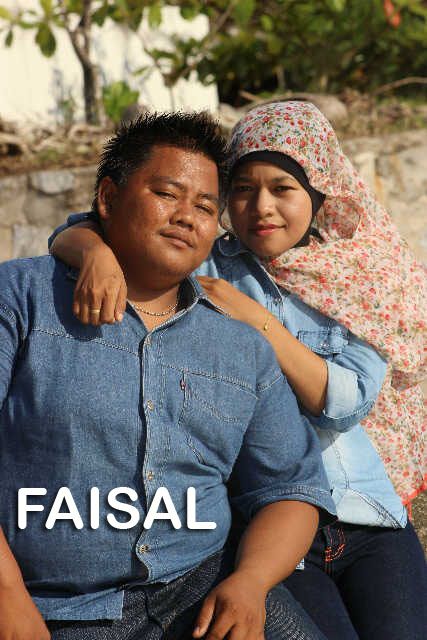 " />
" />
 " />
" />
 " />
" />
 " />
" />
 " />
" />
 " />
" />
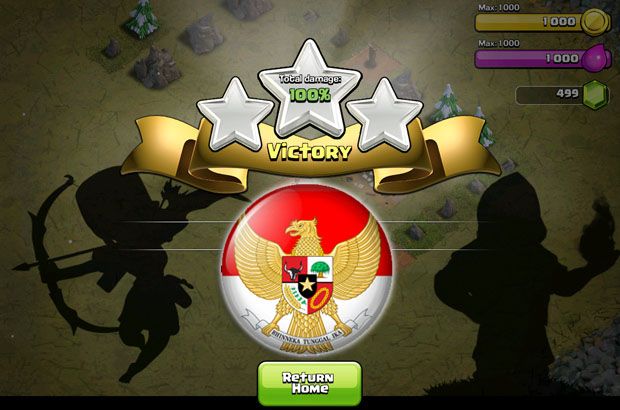 " />
" />
 " />
" />
0 komentar:
Posting Komentar